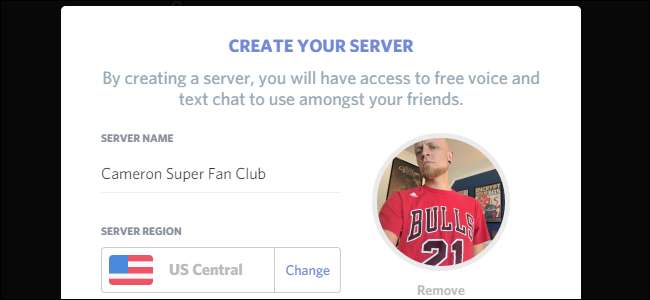
Discord to doskonała, bezpłatna aplikacja do czatowania, która została stworzona dla graczy, ale jest przydatna dla każdego. Zawiera czat tekstowy w stylu Slack, kanały grupowego czatu głosowego i wiele narzędzi do zarządzania użytkownikami. To świetne narzędzie do gromadzenia społeczności lub rozmawiania ze znajomymi podczas grania w gry. Oto jak skonfigurować własny serwer.
Co to jest Discord?
Discord jest bardzo jak Slack z kilkoma dodatkowymi funkcjami, które mają pomóc graczom… ale szczerze mówiąc, to świetny program do czatowania. Zwykłe kanały czatu tekstowego działają podobnie jak klasyczne pokoje rozmów w stylu IRC. Każdy (z pozwoleniem) może wejść do pokoju i rozmawiać lub używać poleceń ukośnika. Discord oferuje również kanały głosowe, do których członkowie serwera mogą wchodzić, aby rozmawiać z innymi członkami za pomocą zestawu słuchawkowego. Na przykład możesz skonfigurować serwer dla znajomych z gry, a następnie utworzyć kanał czatu głosowego dla Overwatch , Przeznaczenie , i Minecraft . Wskocz do odpowiedniego kanału i możesz rozmawiać z każdym grającym w tę grę, nie przeszkadzając znajomym, którzy są w innej grze. Nie musisz się martwić zaproszeniami lub tworzeniem nowego czatu grupowego za każdym razem, gdy grasz.
Obecnie skonfigurowanie serwera Discord jest bezpłatne i nie ma ograniczeń co do liczby użytkowników, kanałów, a nawet serwerów, które możesz utworzyć. (Discord zawiera informacje jak tu zarabia .) Istnieją już tysiące serwerów Discord dla wszelkiego rodzaju społeczności i grup możesz przeglądać tutaj (uwaga: niektóre mogą być NSFW). Czy chcesz mieć miejsce, w którym Twoi znajomi mogą rozmawiać podczas gry Overwatch lub jeśli chcesz zbudować społeczność tysięcy ludzi wokół swojego hobby ekstremalnego prasowania, możesz stworzyć serwer na swoje potrzeby.
Jak stworzyć serwer Discord
Będziemy demonstrować na komputerowej wersji aplikacji Discord, ale kroki powinny być w większości takie same również na urządzeniach mobilnych. Aby utworzyć własny serwer, otwórz aplikację Discord (jeśli jej nie masz, Pobierz to tutaj ) i utwórz konto, jeśli jeszcze go nie masz. Następnie kliknij ikonę plusa w kółku w kolumnie wyboru serwera po lewej stronie ekranu.
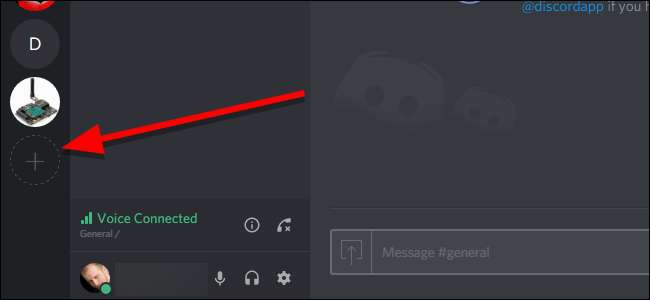
Kliknij „Utwórz serwer” po lewej stronie.
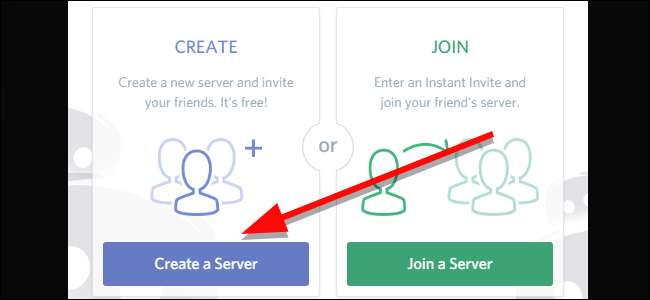
Nadaj serwerowi nazwę w polu Nazwa serwera.

Opcjonalnie kliknij kółko po prawej stronie, aby przesłać miniaturę reprezentującą Twój serwer. Jeśli dołączysz do kilku serwerów, będzie to podstawowy sposób rozróżniania między nimi, więc wybierz coś unikalnego, co na pierwszy rzut oka identyfikuje twój serwer.
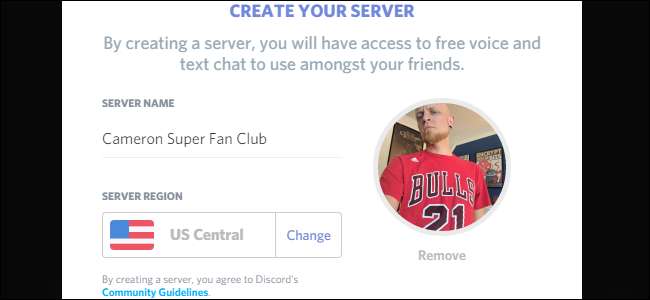
Po podjęciu wszystkich decyzji kliknij Utwórz u dołu okna.
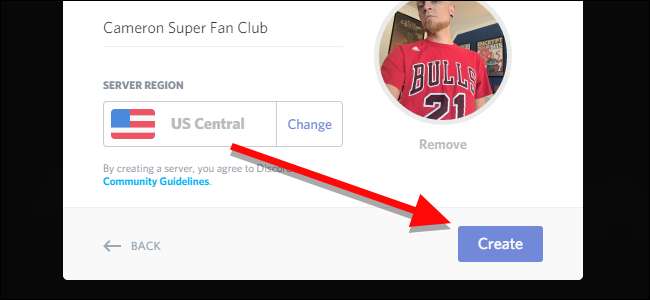
To wszystko, czego potrzeba! Wystarczy kilka krótkich kliknięć i masz swój własny serwer Discord.
Teraz, gdy utworzyłeś swój serwer, będziesz chciał, aby poczuł się jak w domu. Zacznij od zaproszenia znajomych, aby do Ciebie dołączyli. Najedź kursorem na dowolny kanał tekstowy lub głosowy i kliknij ikonę Utwórz natychmiastowe zaproszenie.
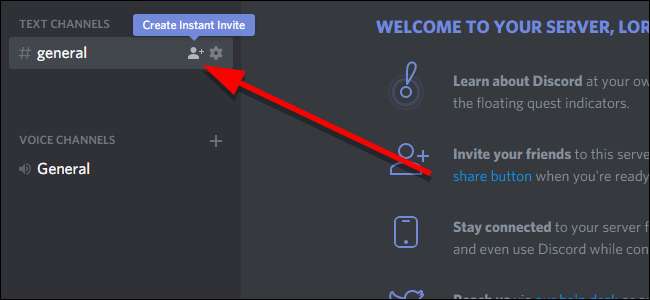
W wyskakującym oknie otrzymasz tymczasowy link z zaproszeniem. Skopiuj to i udostępnij każdemu, kogo chcesz dodać do swojego serwera. Jeśli nie mają jeszcze konta Discord, zostaną poproszeni o utworzenie takiego podczas rejestracji. Domyślnie te zaproszenia wygasają po jednym dniu. Jeśli klikniesz ikonę koła zębatego, możesz zmienić czas do wygaśnięcia, a nawet ograniczyć liczbę użytkowników, którzy mogą korzystać z linku.
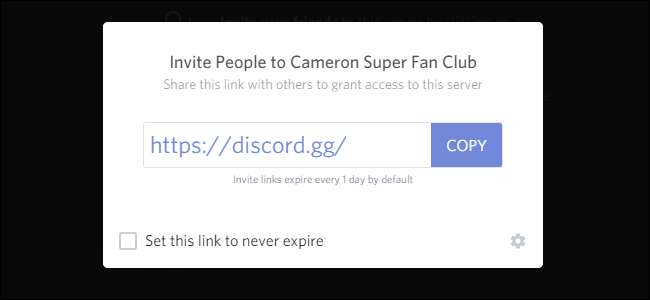
Możesz także dodać wszystkie potrzebne kanały czatu tekstowego i głosowego, klikając znak plus obok każdej sekcji w kolumnie kanałów po lewej stronie aplikacji.
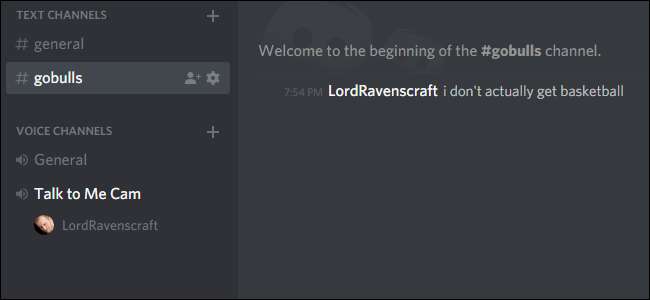
Discord ma o wiele więcej do zaoferowania, niż możemy opisać w jednym artykule, ale dzięki własnemu serwerowi możesz zacząć rozmawiać ze swoim zespołem, gdziekolwiek i jakkolwiek działa najlepiej dla Ciebie.







